En esta guía, le mostraremos cómo cambiar y personalizar el teclado del Galaxy S8. Ya sea que esté buscando cambiar el color del teclado, el fondo o deshacerse de la autocorrección, estamos aquí para ayudarlo. De esta manera, puede agregar un poco de personalización a su teléfono o incluso reemplazar el teclado Galaxy S8 por completo.
Millones de personas cambian el fondo y el fondo de pantalla de su teléfono, pero ¿sabías que puedes hacer lo mismo con el teclado? Podría decirse que es lo que más usa en su teléfono, por lo que también podría hacerlo único y divertido.
Leer: Problemas y soluciones comunes del teclado Galaxy S8
El teclado de Samsung tiene algunas opciones y controles, pero no es tan personalizable como probablemente le gustaría. Entonces, le mostraremos las pocas cosas que puede hacer, luego le mostraremos cómo cambiar el teclado por completo. Lo que abre sus opciones de manera significativa para que pueda personalizar cualquier cosa y aprovechar al máximo su teléfono.
Antes de comenzar, vale la pena señalar que el teclado estándar es bastante sencillo. Samsung no ofrece nada más que una opción de “alto contraste”. Esto cambia las claves a colores brillantes, pero no es el mejor aspecto. En su lugar, cambie su teclado a GBoard, SwiftKey o algo más con más opciones.
Cambiar el color del teclado Galaxy S8
Si desea cambiar el color del teclado en su Galaxy S8, puede hacerlo. En realidad, es muy fácil, pero solo tienes algunas opciones. Es por eso que sugerimos descargar primero un nuevo teclado. Las alternativas como Gboard ofrecen más personalización, más colores y más fondos.
Aún así, si disfruta de la experiencia del teclado estándar de Samsung, aquí le mostramos cómo cambiar el color del teclado.
Baje la barra de notificaciones y presione el ajustes en forma de engranaje Botón Desplácese hacia abajo y seleccione Administración General
A continuación, elija Entrada de idioma
Desde aquí seleccione Teclado en pantalla
Escoger Teclado Samsung, luego toque Distribución y comentarios del teclado
A continuación, seleccione Teclado de alto contraste y elige uno
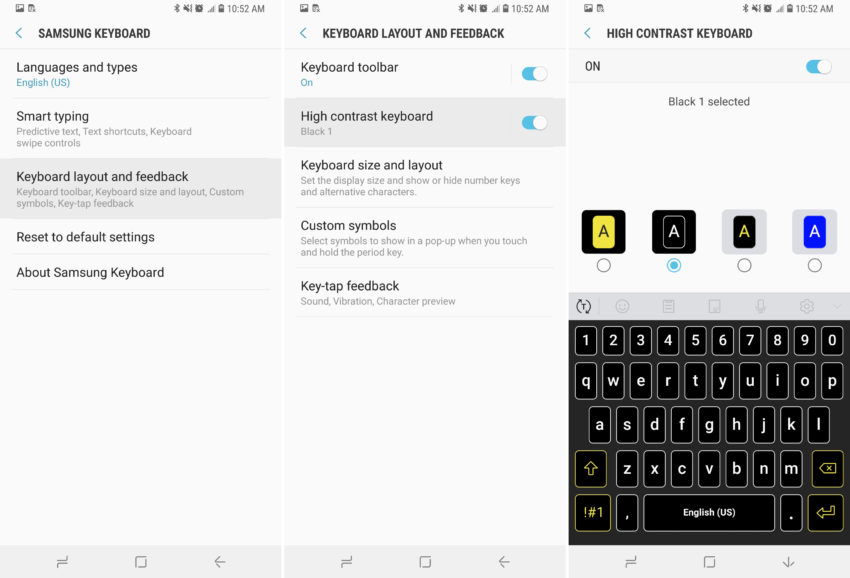
Samsung te ofrece cuatro opciones diferentes para el Galaxy S8. Sin embargo, si descarga Gboard, hay docenas de temas y opciones disponibles siguiendo instrucciones similares y eligiendo “temas”. Vea algunos de ellos en nuestro siguiente conjunto de instrucciones.
Cambiar el teclado Galaxy S8
Nuestra primera recomendación es cambiar el teclado del Galaxy S8. Aquí hay una guía paso a paso con un video instructivo para mostrarle cómo hacerlo. O siga los pasos a continuación. Antes de comenzar, descargue uno de estos mejores teclados para Android.
Baje la barra de notificaciones y presione el ajustes en forma de engranaje Botón Desplácese hacia abajo y seleccione Administración General
A continuación, elija Entrada de idioma
Desde aquí seleccione Teclado en pantalla
y toque Administrar teclados
Ahora encender el teclado que desea, y apagar Teclado de Samsung

Ha cambiado con éxito su teclado a otra cosa con más opciones, controles, funciones y personalización. Nuestra primera recomendación es Gboard, de Google. Es uno de los mejores teclados versátiles.
Cambiar el fondo del teclado Galaxy S8
Una de las cosas más populares que se pueden hacer con un teclado es cambiar el fondo. Lamentablemente, Samsung ya no ofrece esto. Como resultado, descargue Gboard de nuestras instrucciones anteriores. Una vez que lo haga, siga los pasos para cambiar su teclado, luego siga leyendo para agregar un nuevo color de fondo.
Básicamente, vas al mismo Configuración> Administración general> Idioma> Teclado> y elija su nuevo teclado de la lista. Toque el teclado en pantalla y personalícelo con las opciones que tenga disponibles. Estamos usando temas de Gboard en nuestras capturas de pantalla en el Galaxy S8.
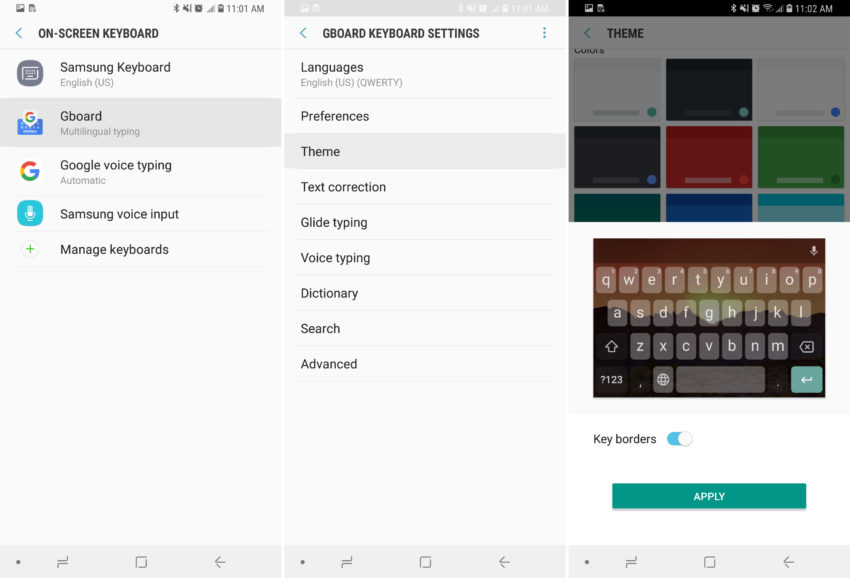
Simplemente seleccione un nuevo tamaño de teclado, colores de botón, bordes o un fondo completo. O elija una de sus propias fotos en el teléfono y úsela como fondo. La decisión es tuya.
Esta es la forma más fácil y rápida de personalizar el teclado Galaxy S8.
Desactivar la autocorrección del Galaxy S8
Por último, pero no menos importante, queremos explicar cómo desactivar la autocorrección en el Galaxy S8. Es uno de los aspectos más frustrantes del teclado Galaxy S8 de Samsung, y algo de lo que millones querrán deshacerse mientras personalizan su experiencia. Siga estos pasos rápidos y estará listo.
Abierto Configuraciones en la bandeja de aplicaciones o en la barra desplegable de notificaciones Busque y seleccione Administración General
Ahora, toca Entrada de idioma y elige teclado en pantalla
Seleccione Teclado Samsung (o cualquier teclado que uses) A continuación, toca Escritura inteligente
Desmarcar Texto predictivo (también conocido como autocorrección)
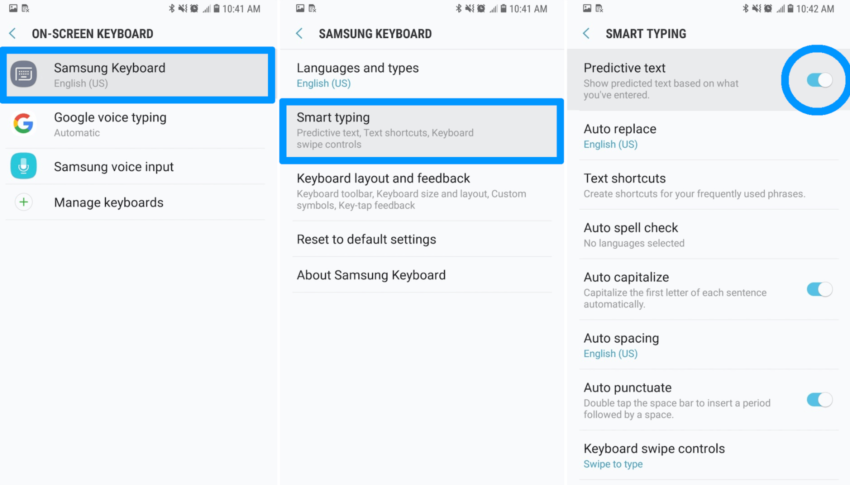
Básicamente, al desactivarlo, tendrá control total sobre su experiencia con el teclado. Que es lo que probablemente más quieras.
Ahora, ha personalizado con éxito todo el teclado en su Galaxy S8. Ya sea cambiando el color de fondo, agregando un nuevo teclado por completo o probando algunos temas y controles nuevos. Esto te ayudará a escribir más rápido y aprovechar al máximo tu teléfono. Mientras esté aquí, eche un vistazo a estos 25 consejos, trucos o funciones ocultas del Galaxy S8.
